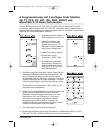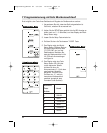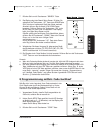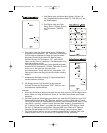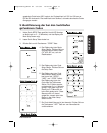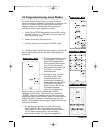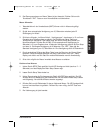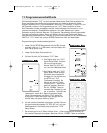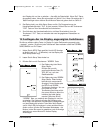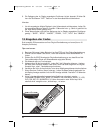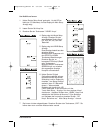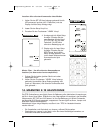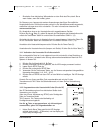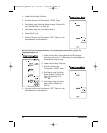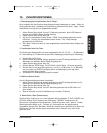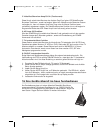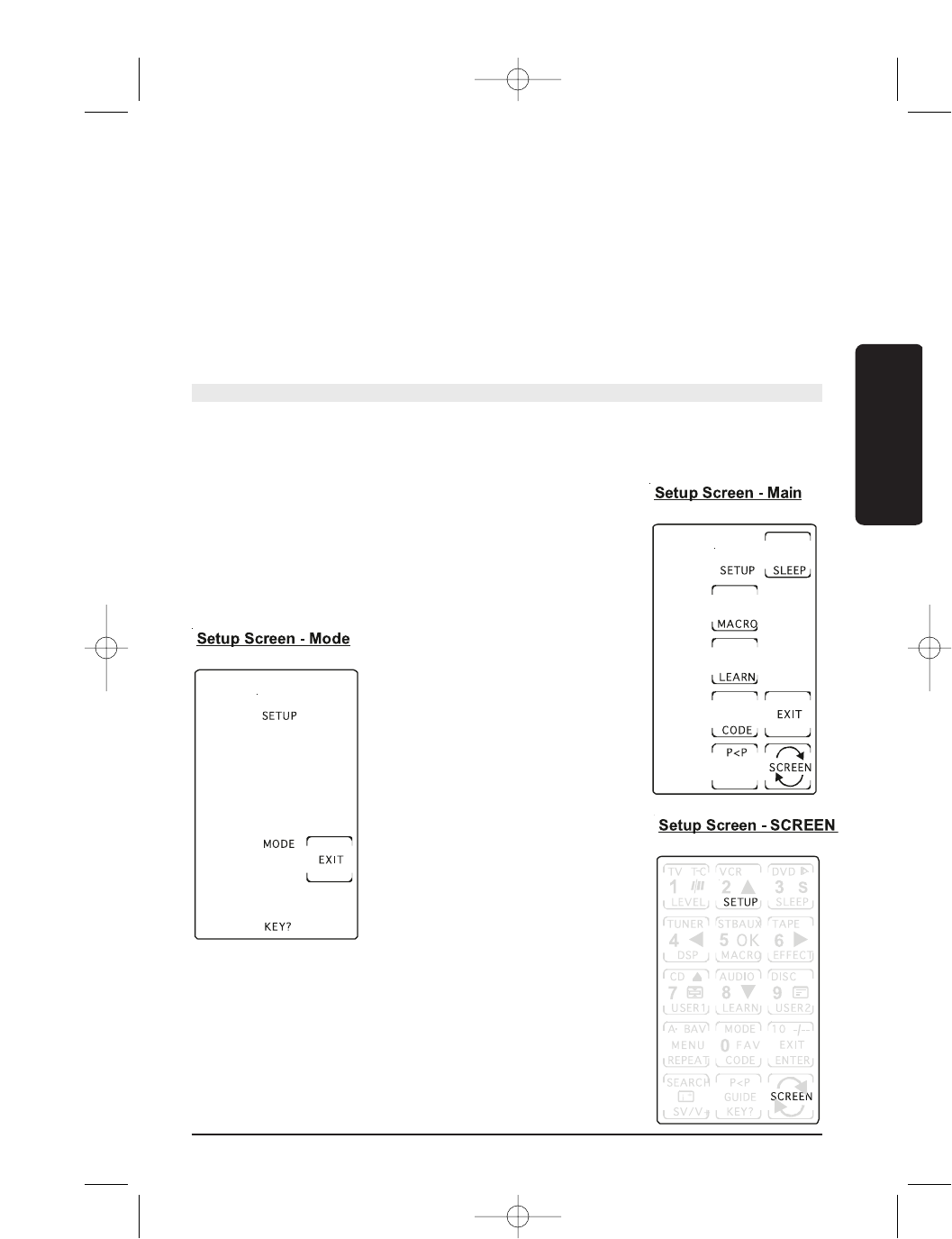
41EASYTOUCH 35
den Displays hin und her zu schalten – dies zählt als Tastenbefehl. Wenn Sie 3 Tasten
eingegeben haben, fahren Sie automatisch mit Schritt 8 fort. Wenn Sie weniger als 3
Tasten benötigen dann drücken Sie die Modus Taste und gehen direkt zu Schritt 8.
8. Das Display kehrt zum Main Setup Screen zurück. Die Programmierung der
Kanalwechselmöglichkeit "P<P" ist jetzt beendet. Drücken Sie kurz die Touchscreen
"EXIT" Taste um zum Normalbetrieb zurückzukehren.
9. Zum Aktivieren der Kanalwechselfunktion, drücken Sie wiederholt kurz die
Touchscreen "P<P" Taste, um zwischen den zwei eingegebenen Datensätzen zu
wechseln.
12 Festlegen der im Display angezeigten Funktionen:
Sie können wählen welche Tasten im Display für jeden Gerätemodus angezeigt oder
„versteckt" werden. Sie können jede Touchscreen Taste wechseln außder den SCREEN,
SLEEP, SEARCH und P<P Tasten
1. Halten Sie die SETUP Taste gedrückt bis die LED Anzeige
an bleibt (nach ca. 2 – 3 Sekunden) und das Display den
Main Setup Screen zeigt.
2. Lassen Sie die Setup Taste wieder los.
3. Drücken Sie kurz die Touchscreen "SCREEN" Taste:
4. Das Display zeigt den Mode
Setup Screen.
Drücken Sie kurz die
gewünschte Modus Taste (TV,
VCR, SAT, etc.) auf dem
Plastiktastenfeld.
5. Das Display zeigt den SCREEN
Setup Screen. Diese Anzeige
beinhaltet die momentanen
Anzeigen für den Modus plus
die SETUP und SCREEN
Touchscreen Anzeigen. You can
now press any of the
Touchscreen panel keys within
the current Mode to select the
individual key label display
required. Benutzen Sie die
"SCREEN" Taste, um zwischen den Displays hin und her
zu schalten. Zum Abburch drücken Sie die Setup oder
Mute Taste; dies speichert die geänderten Displayanzeigen
und das Display geht wieder in den Main Setup Screen
zurück. Wenn Sie die Anzeigen in einem anderen Modus
ändern wollen, drücken Sie die andere Modustaste – der
Modus, in dem Sie waren ist gespeichert und die Anzeige
wechselt zum neuen Modus für weitere Display-
Änderungen.
DEUTSCH
easytouch35_manual ok 6/17/03 10:30 AM Page 41